以前からYouTube等でカメラの設定画面(つまりカメラのモニターに映る画面を鮮明に映し出してる)を上手く取り入れた説明の動画を拝見してて恐らく録画モニターを使用してるのであろうと推測してました。録画モニターもそろそろ動画撮影向けに導入したいとは思うのですが器材が嵩張るので躊躇してる所です。
最近になってOBS Studioと言うパソコンのウインドウを録画するソフトがあってゲイマーのYuTuberにもてはやされてると知りました。他の利用方法としてはZoom等のMeetingソフトでの会議状況をそのウィンドウを録画する事で後で再生して見る事が出来る訳です。
OBS Studioは Open Broadcaster Software で GNU の GPL ライセンスに伴うフリーなビデオキャプチャーソフトで Windows Mac Linux をサポートしてます。
先日ダウンロードして少しテストしましたがパソコンにUSB 接続したカメラ(Webカメラ)はカメラの動画機能しか使えなくてカメラの設定画面などはキャプチャーしてくれません。(ニコンのカメラは Nikon Webcam Utility で使用するも同様)
OBS Studio を調べるとカメラのHDMI(画面出力ポート)からHDMIキャプチャーボードを経由してパソコンのUSBポートに繋ぐと録画モニターの様にカメラのモニターに映った画面が録画出来ることが解りました。
そこでHDMIキャプチャーボードを調べるとFHDタイプだと操作が簡単で安く入手出来ることが判明しました。(Amzonで\3000程度)
ちなみにHDMIケーブルはニコンのカメラではType A は Z9 , Z8 のみで従来機は Type C です。
早速入手して昨日届いたので確認テストとなりました。
必要だったのはHDMIキャプチャーボードとHDMIケーブルです。
これでカメラの設定や撮影状況の動画を作成する方法が確立できました。
写真1 接続例 Z8にHDMIケーブルからHDMIキャプチャーボード経由でパソコンに接続

写真3 HDMIキャプチャーボード HDMIケーブルからHDMIキャプチャーボード経由でUSB3.0に接続

写真5 接続例 左のパソコンモニターの画面はOBS Studioの画面

写真7 OBS Studioで録画した動画を静止画に切り出し
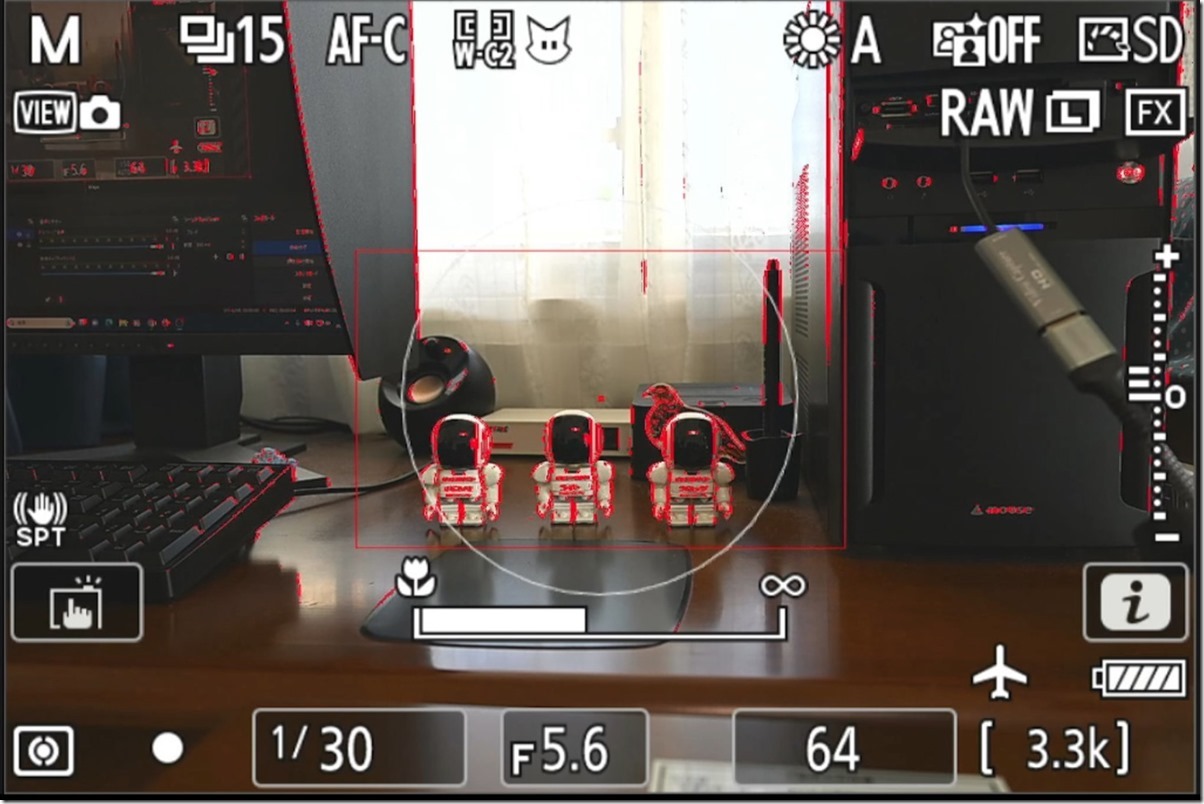
写真8 OBS Studioで録画した動画から静止画に切り出し カメラの設定画面





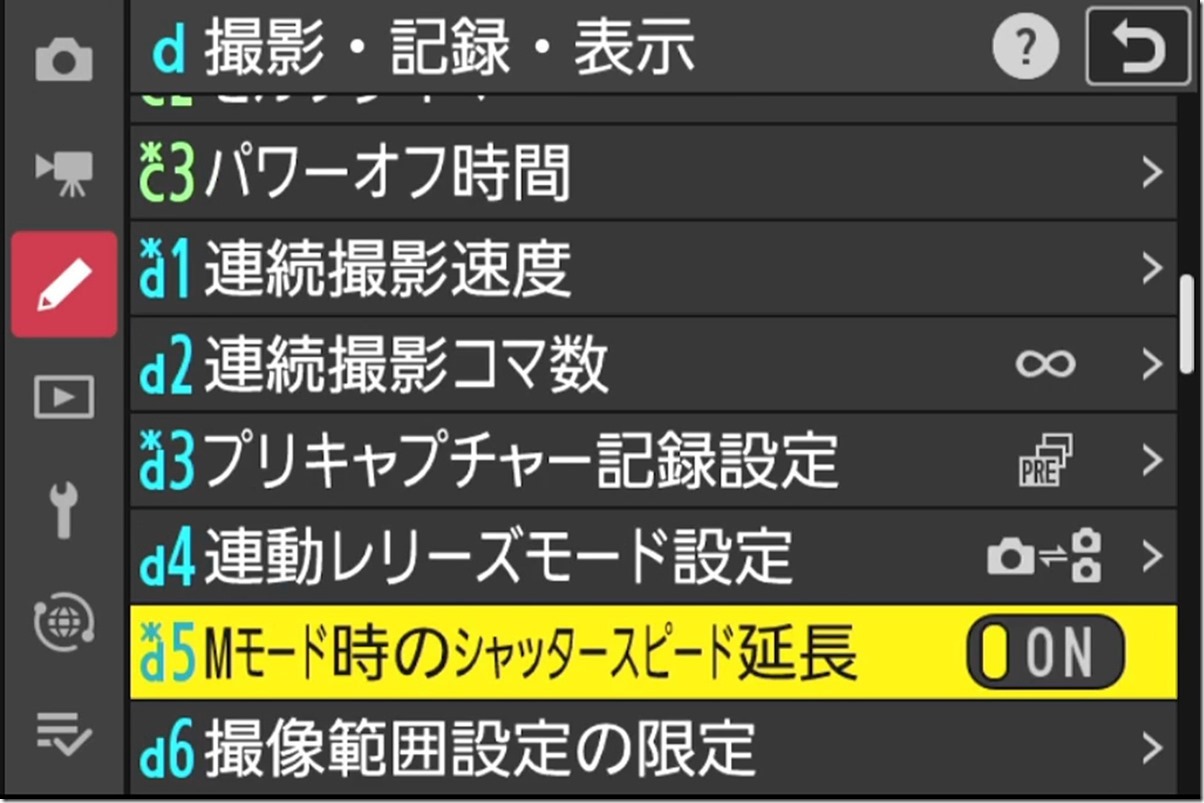
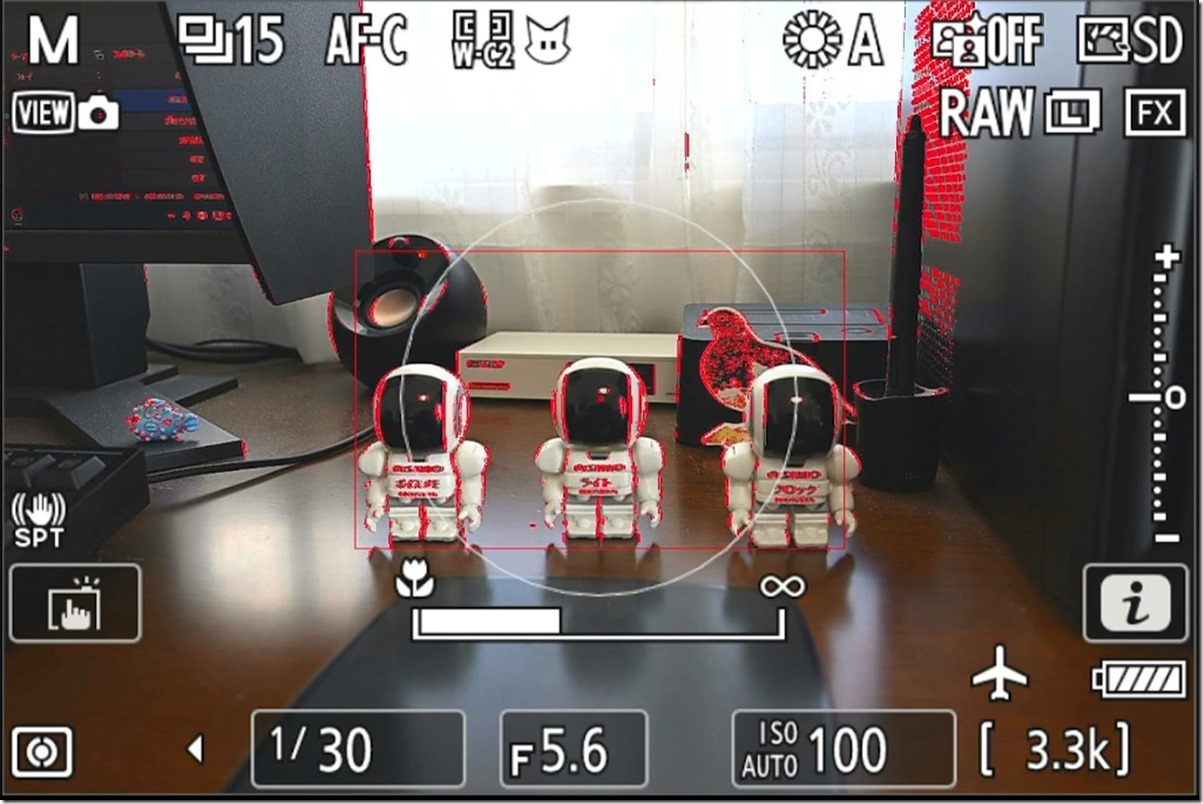
 https://marinescape.jp/
https://marinescape.jp/

最近のコメント